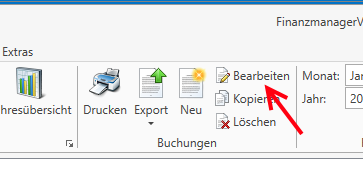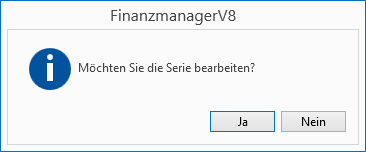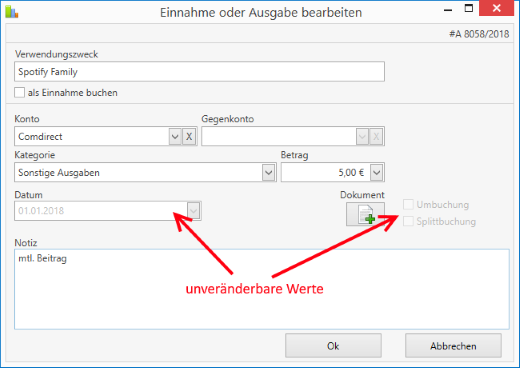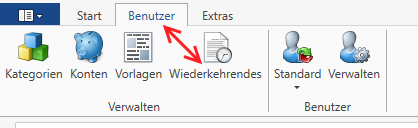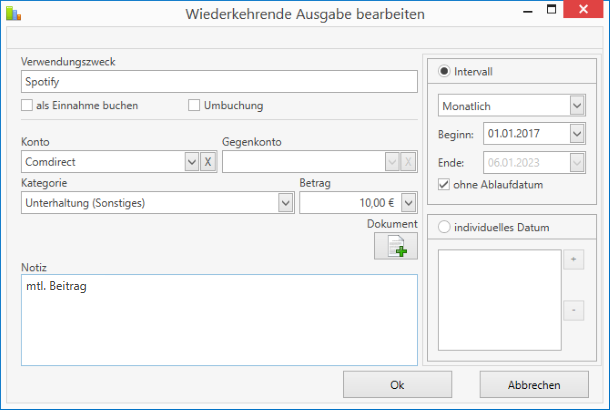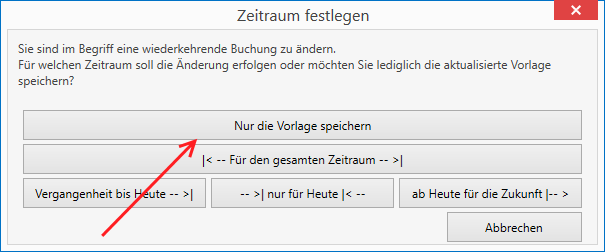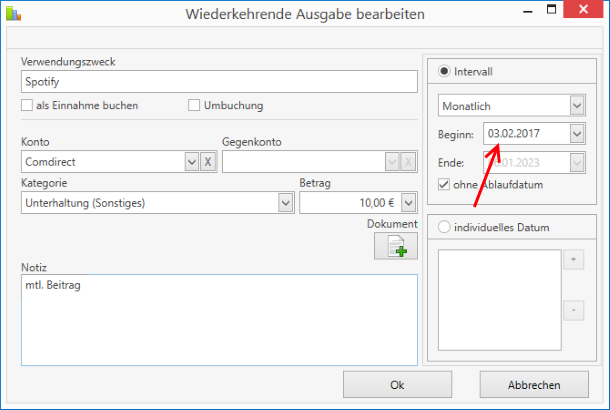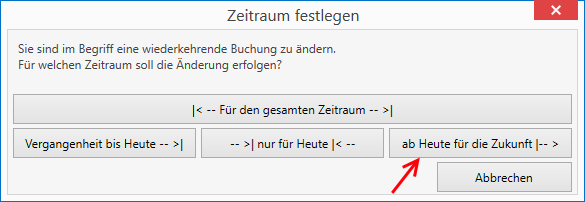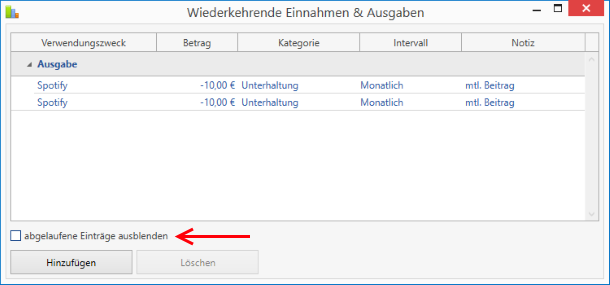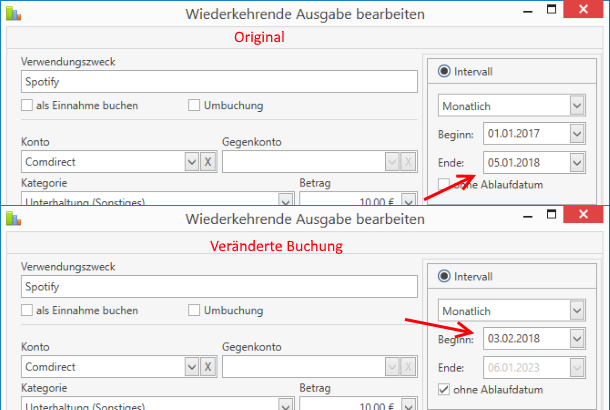Es gibt im Grunde nur zwei mögliche Änderungsarten:
(Hier beispielhaft die Änderung des Buchungsbetrages)
- Der Betrag einer Einzelbuchung innerhalb einer Serie soll einmalig angepasst werden.
- Der Betrag der wiederkehrenden Buchung muss angepasst werden und soll für zukünftige Einzelbuchungen daraus weiterhin gültig bleiben.
1. Nur Informationen einer einzelnen Buchung ändern
Ziel ist es, dass der Betrag einer Einzelbuchung korrigiert wird, ohne dass die Vorlage verändert wird. Es wird also lediglich der Betrag korrigiert und alle anderen Buchungen die zu dieser Serie von Buchungen gehören werden dabei nicht verändert. Man sucht sich nun also die zu bearbeitende Buchung über die Buchungsübersicht heraus und klickt entweder doppelt mit der linken Maustaste auf sie oder wählt über das Hauptmenü „Bearbeiten“ aus.
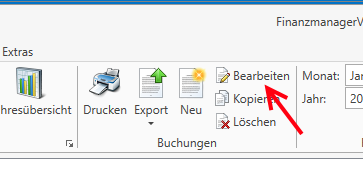
Das Programm fragt nun, ob man die Serie bearbeiten will oder nicht. Da hier jetzt nur die Einzelbuchung verändert werden soll, muss diese Abfrage mit „Nein“ beantwortet werden.
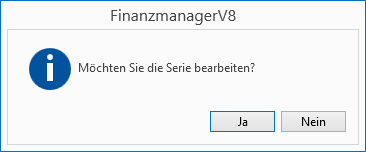
Es öffnet sich nun das “normale” Bearbeitungsfenster für Buchungen und es können alle grundlegenden und zum Typ der Vorlage passenden Werte geändert werden. Es darf jedoch nicht der Typ der Buchung verändert werden, so kann aus einer einfachen Buchung keine Splittbuchung werden, ebenso ist das Datum nicht veränderbar.
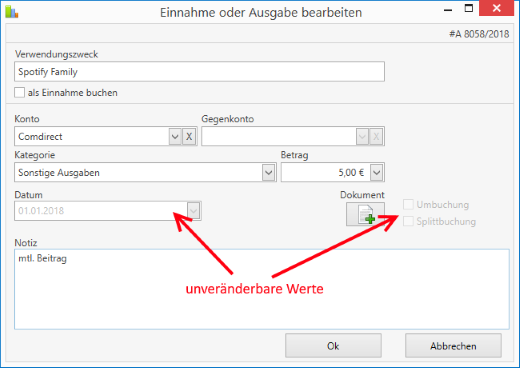
Aber warum darf man das Datum nicht ändern?
Das Datum ist ein entscheidender Indikator für die automatische Erfassung von Buchungen. Dieser Wert und eine Datenbank-ID sind die einzigen Indikatoren die einen eindeutigen Rückschluss auf fehlende oder zu viele Einzelbuchungen geben können. Nur anhand dieser beiden Werte kann das Programm feststellen, ob im eingestellten Intervall noch Buchungen ausstehen oder nicht. Aus diesem Grund darf das Datum für Einzelbuchungen innerhalb einer Serie nicht verändert werden.
ACHTUNG
Seit Version 11.0.7.1, welche am 02. April 2018 erschienen ist, kann das Datum verändert werden. Der obere Abschnitt ist also nur für Nutzer einer älteren Version meiner Software relevant.
Sind alle Eingaben / Korrekturen getätigt, kann das Bearbeitungsfenster mit “Ok” geschlossen werden. Im Anschluss werden alle vorherigen Informationen mit den neuen Eingaben überschrieben und da das Datum nicht verändert wurde, wird diese Buchung auch nicht wieder durch die automatische Buchungskontrolle verändert.
Diese Art der Bearbeitung eignet sich besonders für Serien bei denen sich einmalig oder selten der abgebuchte Betrag geändert hat, z.B.: Stromkostenerstattung.
2. Die Vorlage für automatisch erstellte Einzelbuchung muss verändert werden
In meinem ersten Beispiel hat sich der monatliche Beitrag von “Spotify” von 5 Euro auf 10 Euro monatlich erhöht und im zweiten ändert sich zusätzlich noch der Buchungstag.
Es gibt immer zwei Möglichkeiten eine bestehende Vorlage zu bearbeiten, entweder direkt über die Buchungsübersicht (wie weiter oben beschrieben) oder direkt über den entsprechenden Menüpunkt unter “”. Letzteren werde ich hier in meinen beiden Beispielen verwenden.
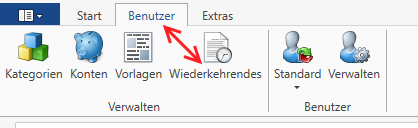
2.1. Ändern des monatlichen Betrages
Ausgangspunkt ist eine monatliche Buchung von 5 Euro, welche seit 01.01.2017 monatlich erfasst wird.

Die Buchung wird nun per Doppelklick zum Bearbeiten geöffnet und der Betrag auf 10 Euro umgestellt. Es können hier nun theoretisch auch alle anderen Werte verändert werden, welche nicht den Ausführungszeitpunkt verändern. So könnte man z.B.: auch die Notiz oder das Konto anpassen. Der Einfachheit halber wird jetzt nur der Betrag angepasst.
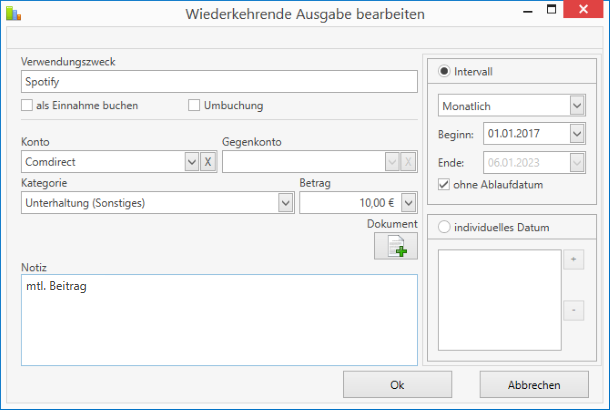
Mit einem Klick auf die Schaltfläche “Ok” ist die Bearbeitung der Buchung abgeschlossen und das Programm fragt uns, wie es die Änderungen übernehmen soll. Eine etwas ausführlichere Beschreibung der hier angebotenen Möglichkeiten und deren Auswirkung findet sich hier: Wiederkehrende Buchungen.
Da sich in diesem Beispiel lediglich der Betrag geändert hat, reicht es aus, dass nur die Vorlage gespeichert wird. Da alle zukünftigen Buchungen (ab dem Zeitpunkt der Änderung) die Informationen dieser Vorlage verwenden, haben sie automatisch 10 Euro als Buchungsbetrag.
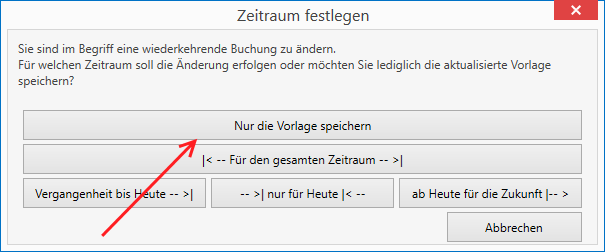
2.2. Ändern des Fälligkeitsdatums
Ziel ist es, dass die monatlich wiederkehrende Buchung “Spotify” ab sofort immer erst am 3. eines Monats gebucht werden soll. Das Vorgehen ist wie schon bei 2.1. weiter oben. Als erstes wählt man die zu bearbeitende Buchung aus und erfasst alle Änderungen in der Buchungsmaske und bestätigt diese anschließend mit “Ok”.
In meinem Beispiel ist die erste Buchung mit den neuen Informationen am 03. Februar 2018 erforderlich, somit wähle ich als Beginn “01.02.2018” aus.
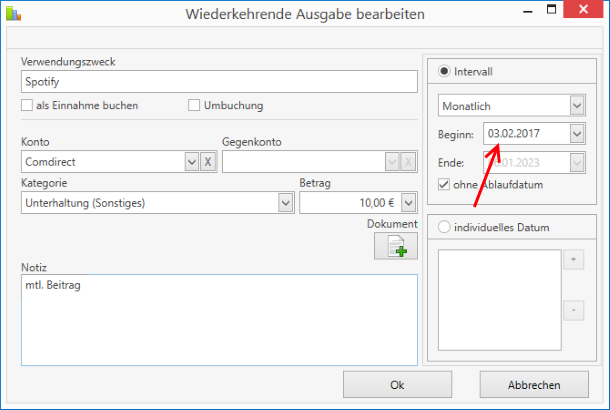
Nachdem in diesem Bearbeitungsfenster auf “OK” geklickt wurde, erhalten wir die gleiche Abfrage wie schon zuvor bei der Änderung des Betrages. Der einzige Unterschied ist, dass die Schaltfläche “Nur die Vorlage speichern” dieses Mal nicht angezeigt wird, da das Datum verändert wurde.
Da die Änderungen nur zukünftige Buchungen betreffen, schließen wir diese Abfrage mit der Schaltfläche “Ab Heute für die Zukunft“.
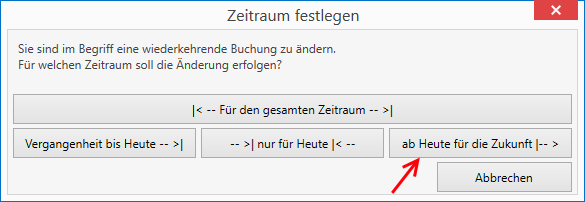
Im Grunde sind lediglich die Optionen “Für den gesamten Zeitraum” und “ab Heute für die Zukunft” praktikabel. Da bei “Für den gesamten Zeitraum” wirklich alle Buchungen die jemals Bestandteil dieser Serie waren / werden die vorgenommenen Änderungen gelten, zum Beispiel wenn das Konto falsch festgelegt wurde und zum Anderen “ab Heute für die Zukunft”. Bei letzterem passt man die Buchung an neue Gegebenheiten an, wie z.B.: das Fälligkeitsdatum. In der Praxis hat sich bewährt, dass man bei allen Änderungen die nicht das Fälligkeitsdatum betreffen und für zukünftige Buchungen erst relevant werden, die Option “Nur die Vorlage speichern” verwendet.
Nun aber zurück zum aktuellen Beispiel!
Nachdem wir die Schaltfläche “ab Heute für die Zukunft” betätigt haben, legt das Programm automatisch eine neue Vorlage für wiederkehrende Buchungen an und verwendet hierbei das Startdatum 03.02.2018. Die originale Buchung wird dahingehend verändert, dass sie als Enddatum automatisch den gestrigen Tag bekommt.
Wenn man den Haken bei “abgelaufene Einträge ausblenden” entfernt, sieht man, dass es nun zwei “Spotify” Buchungen gibt.
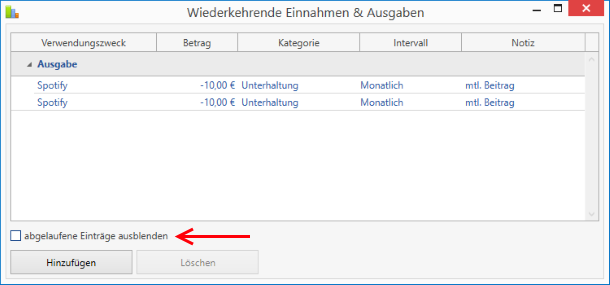
Hier beide Buchungen im direkten Vergleich, oben das Original und darunter die Kopie mit den neuen Informationen.
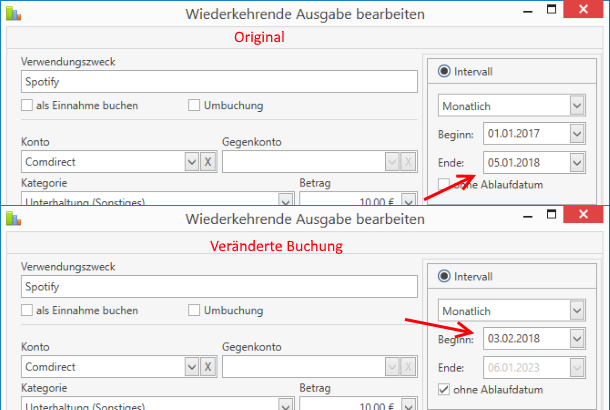
Wie man auf dem Bild gut erkennen kann, wurde für das Original der Haken “Ohne Ablaufdatum” entfernt und das Ende auf 05.01.2018 gesetzt, da die Änderungen ab heute gelten sollen (06.01.2018). Die Kopie beinhaltet dann alle unsere neuen Informationen, im Beispiel lediglich am Datum erkennbar.
Ab sofort wird die Buchung Spotify immer erst am 03. und nicht wie bisher am 01 eines Monats automatisch erfasst.
Ein wichtiger Hinweis noch zu der Option “Für den gesamten Zeitraum”!
Wählt man diese Option aus, dann werden alle Buchungen die es jemals zu dieser Serie gab verändert. Das bedeutet, dass alle manuell vorgenommenen Anpassung, wie die Änderung des Betrages einer Einzelbuchung im ersten Beispiel auf dieser Seite, verloren gehen und mit den aktuellen Informationen überschrieben werden. Diese Option sollte also mit Bedacht verwendet werden, andernfalls können vielleicht wichtige Informationen für immer verloren gehen (sofern kein Backup eingerichtet wurde).